استكشاف أخطاء عطل الميكروفون وإصلاحها في نظام التشغيل Windows 10
في Windows 10 ، يمكنك في كثير من الأحيان مواجهة مشاكل. هذا يرجع إلى حقيقة أن نظام التشغيل هو مجرد التطور. على موقعنا يمكنك العثور على حل للمشاكل الأكثر شيوعا. مباشرة في هذه المقالة سيتم وصف نصائح لإصلاح المشاكل مع الميكروفون.
محتوى
استكشاف الأخطاء وإصلاحها على ميكروفون على كمبيوتر محمول Windows 10
قد يكون سبب عدم عمل الميكروفون على الكمبيوتر أو الكمبيوتر المحمول بمثابة برنامج تشغيل أو تعطل برامج أو تعطل فعلي. كل هذه المشاكل ، ما عدا آخرها ، يمكن حلها بواسطة أدوات النظام.
الطريقة 1: استكشاف الأخطاء وإصلاحها
أولا وقبل كل شيء ، فإنه يجدر محاولة البحث عن المشاكل باستخدام أداة النظام. إذا وجدت مشكلة ، فإنها تزيلها تلقائيًا.
- انقر بزر الماوس الأيمن على أيقونة البدء .
- حدد "لوحة التحكم" من القائمة.
- في الفئة ، افتح العنصر "بحث وإصلاح المشكلات" .
- في "الأجهزة والصوت" فتح "مشاكل تسجيل استكشاف الأخطاء وإصلاحها" .
- اختر "التالي" .
- يبدأ البحث عن الأخطاء.
- بعد النهاية سوف تحصل على تقرير. يمكنك عرض تفاصيلها أو إغلاق الأداة.
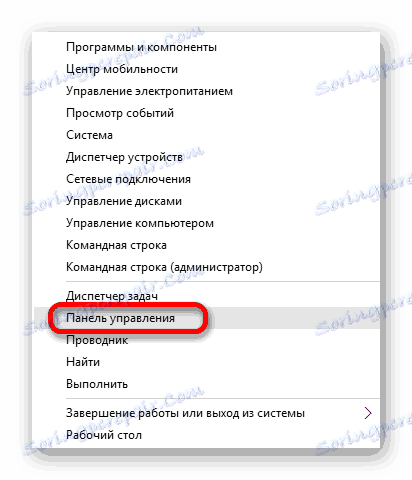
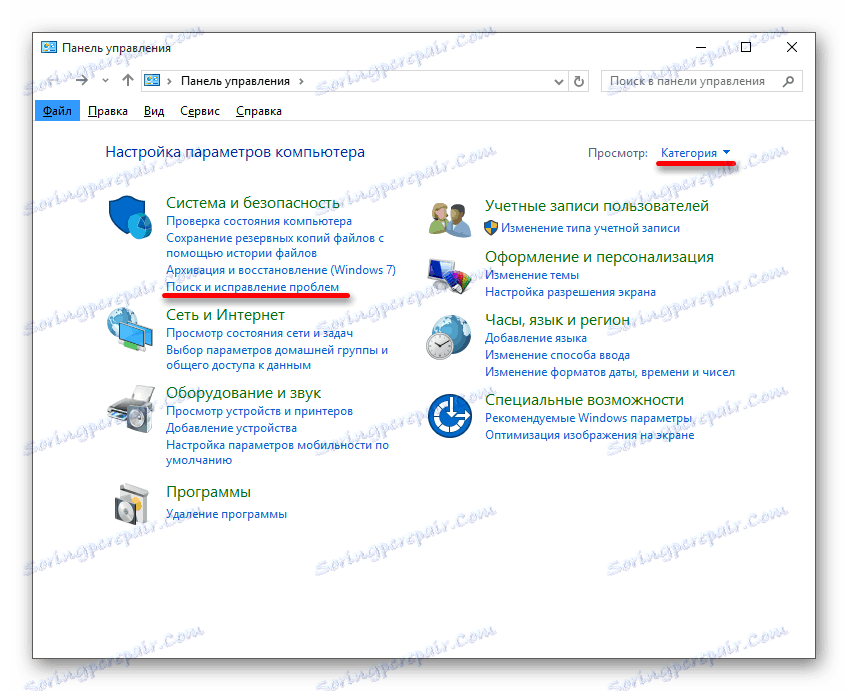
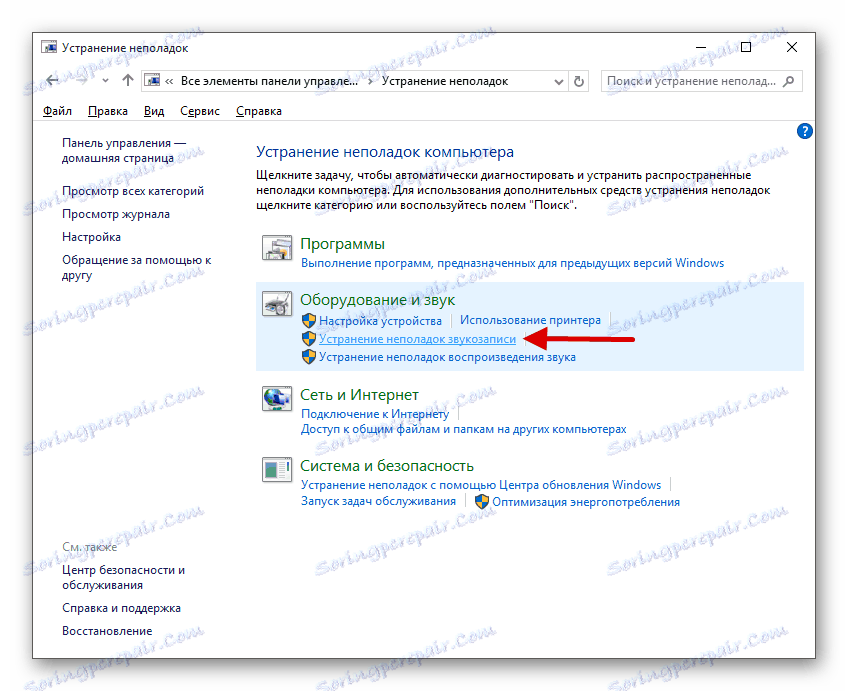
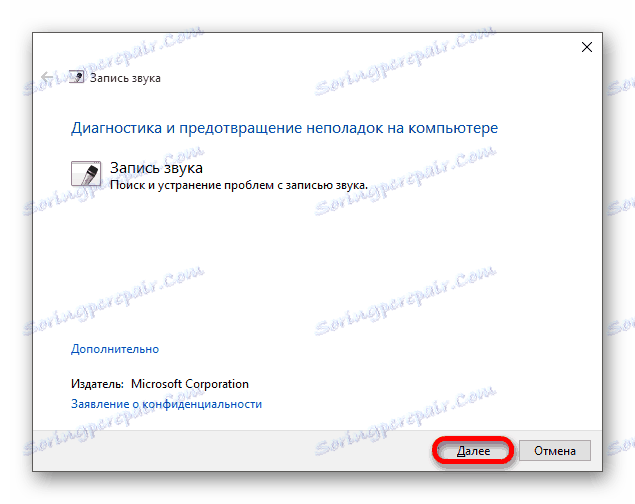
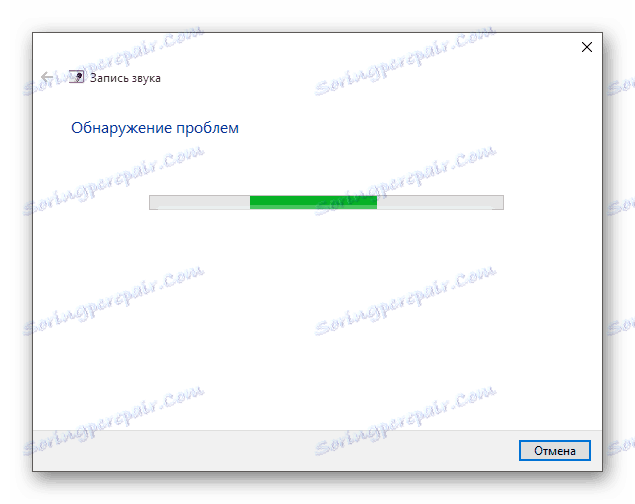

الطريقة الثانية: إعداد الميكروفون
إذا لم يقدم الإصدار السابق نتائج ، فمن الجدير التحقق من إعدادات الميكروفون.
- ابحث عن رمز الدرج في الدرج واتصل بقائمة السياق عليه.
- اختر "مسجلات" .
- في علامة التبويب "كتابة" ، اتصل بقائمة السياق في أي مكان فارغ وقم بوضع علامة أمام العنصرين المتاحين.
- إذا لم يتم تمكين الميكروفون ، فقم بتشغيله في قائمة السياق. إذا كان الأمر على ما يرام ، فافتح العنصر بنقرة مزدوجة على زر الماوس الأيسر.
- في علامة التبويب "المستويات" ، عيِّن " الميكروفون" و "المستويات ..." أعلى من الصفر وطبِّق الإعدادات.
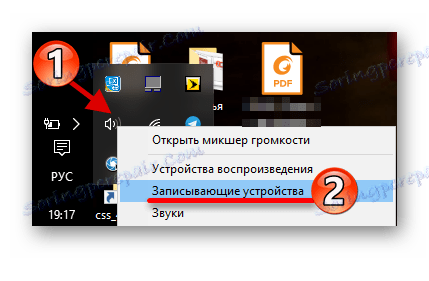

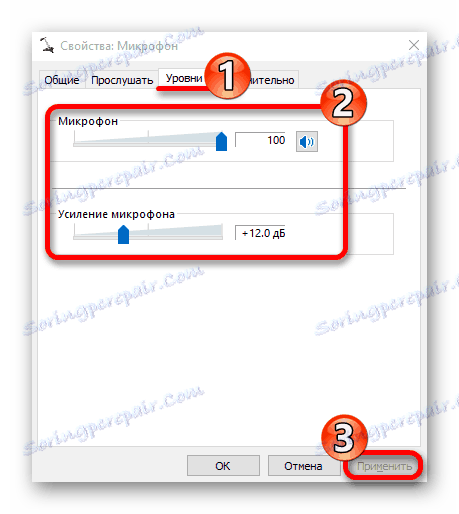
الطريقة الثالثة: إعدادات الميكروفون المتقدمة
يمكنك أيضًا محاولة تكوين "التنسيق الافتراضي" أو تعطيل "وضع الاحتكار" .
- في "مسجلات" في قائمة السياق "الميكروفون" ، حدد "خصائص" .
- انتقل إلى "خيارات متقدمة" وفي مفتاح "التنسيق الافتراضي" "2-channel، 16-bit، 96000 Hz (جودة الاستوديو)" .
- تطبيق الإعدادات.
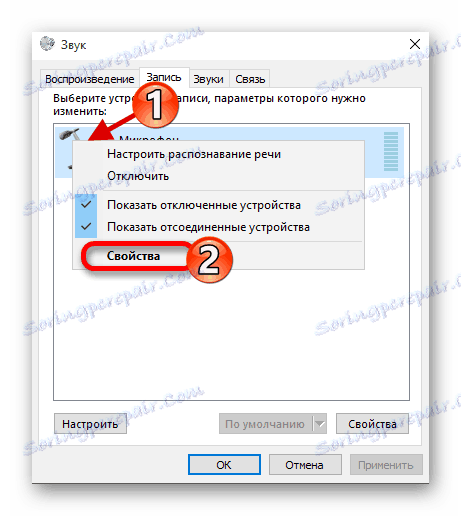
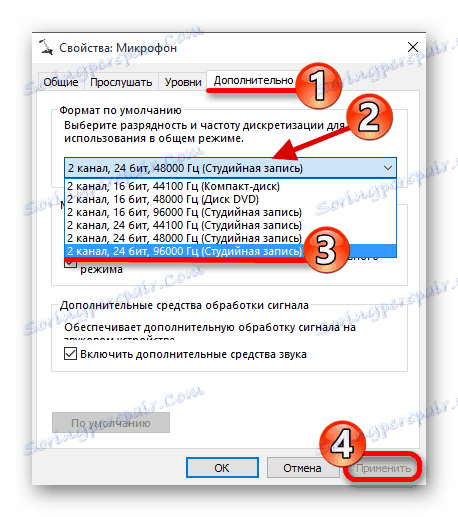
هناك خيار آخر:
- في علامة التبويب نفسها ، قم بتعطيل الخيار "السماح بالتطبيقات ..." .
- إذا كان لديك الخيار "تمكين صوت إضافي" ، فحاول تعطيله.
- قم بتطبيق التغييرات.
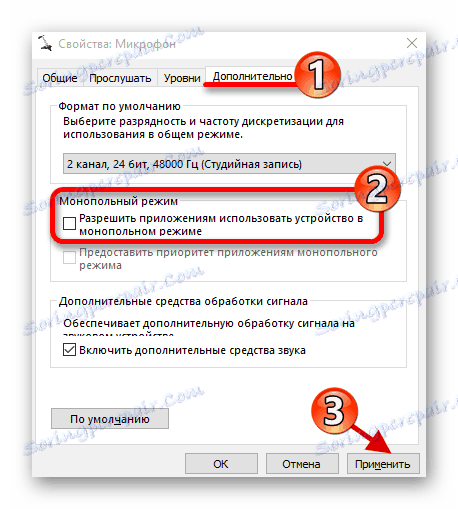
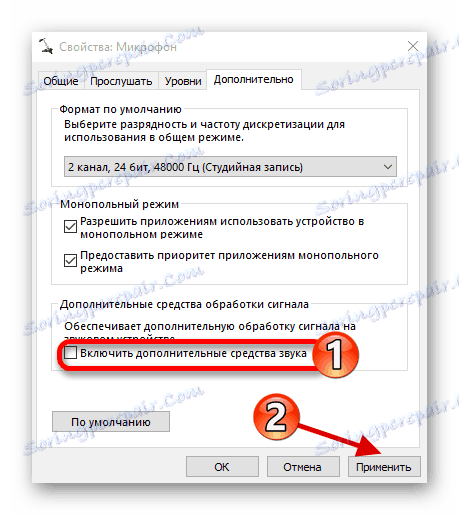
الطريقة الرابعة: إعادة تثبيت برامج التشغيل
يجب تطبيق هذا الخيار عندما لا تسفر الأساليب المعتادة عن نتائج.
- في قائمة السياق "ابدأ" ، ابحث عن "مدير الأجهزة" وأطلقه .
- افتح "المدخلات الصوتية ومخرجات الصوت" .
- في القائمة "ميكروفون ..." انقر فوق "حذف" .
- أكد قرارك.
- الآن افتح قائمة علامة التبويب "الإجراء" ، وحدد "تحديث تكوين الأجهزة" .
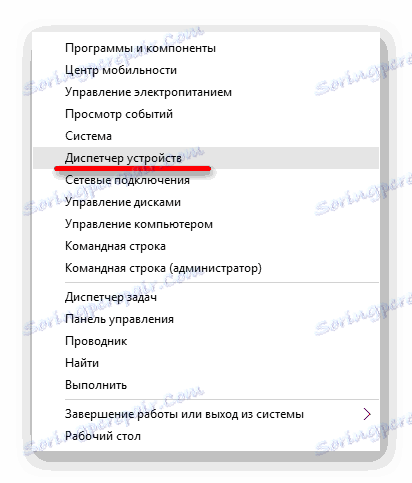
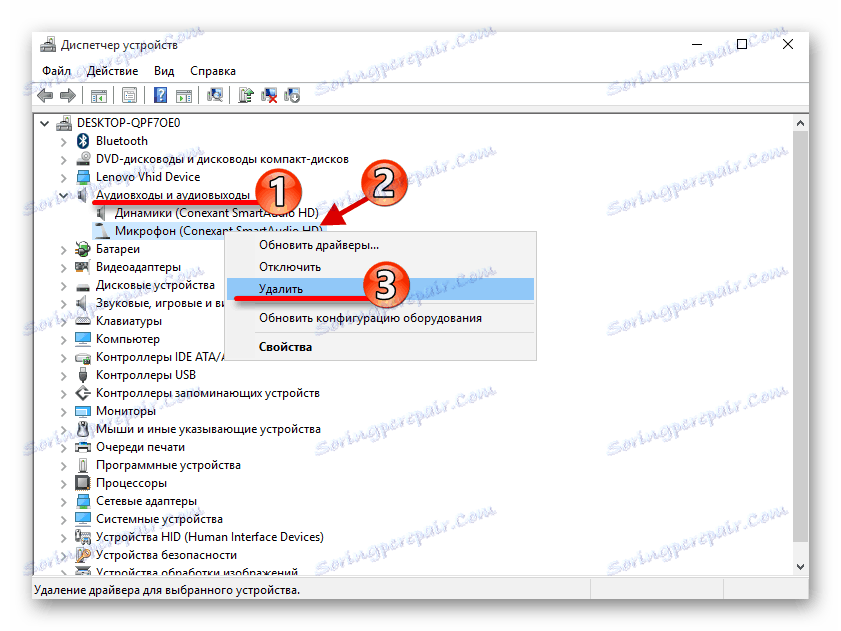
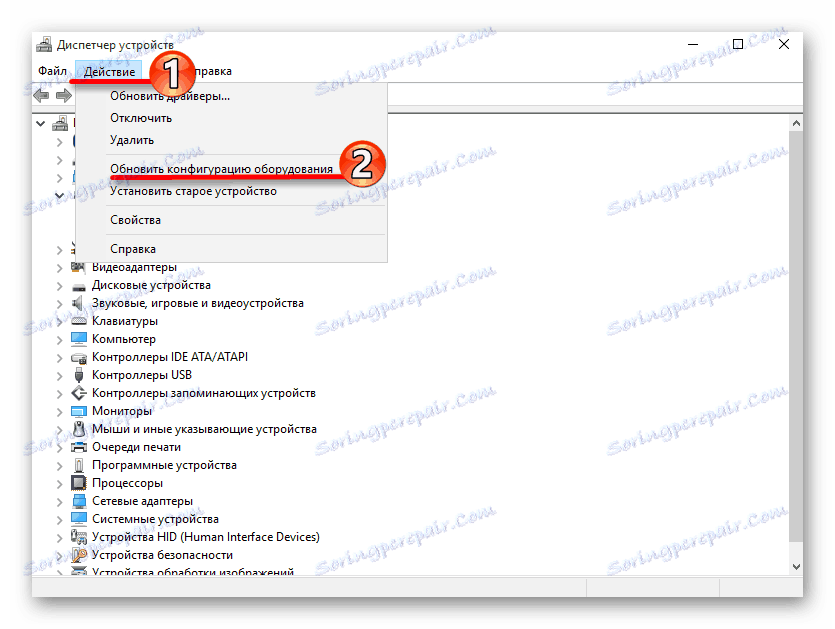
- إذا كان رمز الجهاز يحتوي على علامة تعجب صفراء ، فمن غير المحتمل أن تكون متورطة. يمكن القيام بذلك في قائمة السياق.
- إذا لم يساعد شيء ، يستحق الأمر محاولة تحديث برنامج التشغيل. ويمكن القيام بذلك عن طريق الوسائل القياسية ، يدويا أو باستخدام أدوات مساعدة خاصة.
اقرأ المزيد:
أفضل البرامج لتثبيت السائقين
نتعرف على برامج التشغيل التي يجب تثبيتها على الكمبيوتر
تثبيت برامج التشغيل بأدوات Windows القياسية
هذه هي الطريقة التي يمكنك بها حل المشكلة باستخدام ميكروفون على كمبيوتر محمول باستخدام Windows 10. ما زال بإمكانك استخدامه نقطة الاسترداد استرجاع النظام إلى حالة مستقرة. قدمت المقالة حلول سهلة وتلك التي تتطلب القليل من الخبرة. إذا لم تنجح أي من الطرق ، فمن الممكن أن الميكروفون فشل فعليًا.